يجب عليك استخدام المصادقة الثنائية (2FA) كلما أمكن ذلك ، وتطبيقات الوسائط الاجتماعية مثل Instagram ليست استثناءً. يتيح لك Instagram استخدام كلمات المرور لمرة واحدة كعامل ثانٍ للمصادقة ، وهذه هي الطريقة التي يمكنك من خلالها تمكينها بسهولة.
هناك طريقتان لتمكين المصادقة الثنائية على Instagram: إما باستخدام تطبيق المصادقة أو عن طريق تلقي رسائل نصية. سنوضح لك كيفية حماية حساب Instagram الخاص بك باستخدام كلتا الطريقتين ، ولكن يجب أن نذكر أن Instagram يوصي باستخدام تطبيق مصادقة. تعد تطبيقات المصادقة أكثر أمانًا من الرسائل النصية لتلقي كلمات مرور لمرة واحدة.
قم بتمكين المصادقة الثنائية على Instagram
يسهّل تطبيق Instagram لنظام Android عليك تمكين المصادقة ذات العاملين. الخطوات هي نفسها تمامًا على Instagram لأجهزة iPhone . أولاً ، سنوضح لك كيفية الوصول إلى صفحة المصادقة الثنائية على Instagram.
ابدأ بفتح تطبيق Instagram ثم النقر على أيقونة الملف الشخصي في الزاوية اليمنى السفلية.
![]()
بعد ذلك ، اضغط على أيقونة القائمة المكونة من ثلاثة أسطر في الزاوية اليمنى العليا.
![]()
حدد “الإعدادات”.
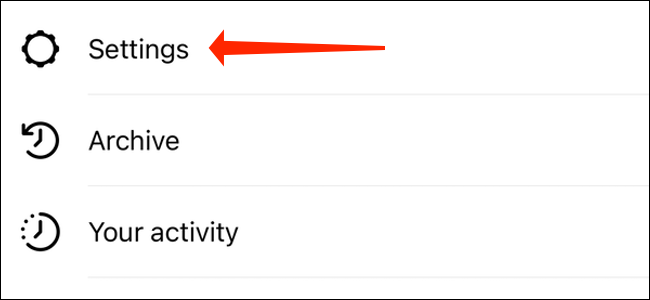
ثم اضغط على “الأمان”.
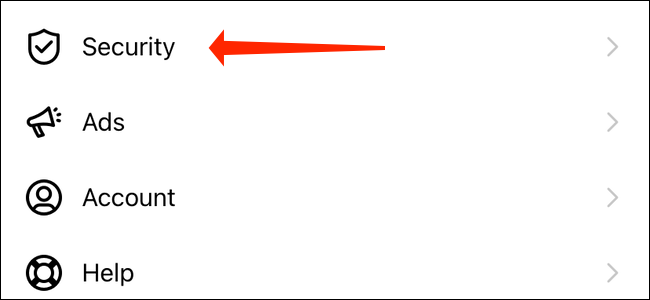
في الصفحة التالية ، اختر “المصادقة الثنائية”.
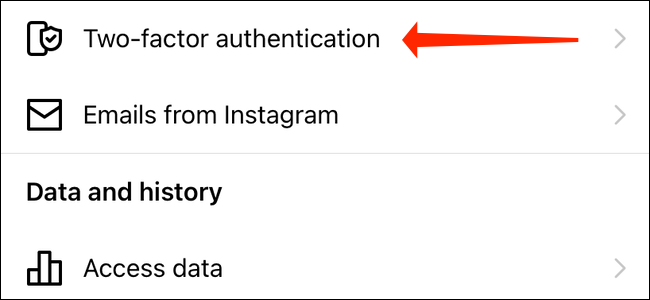
ستصل الآن إلى صفحة إعدادات المصادقة الثنائية في Instagram. المس “البدء”.
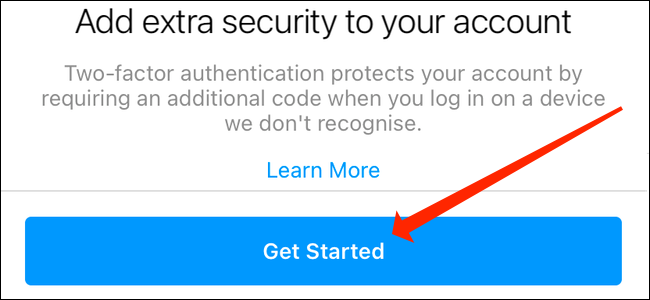
هذا هو المكان الذي يمكنك فيه اختيار طريقة المصادقة التي تريد استخدامها في Instagram. يمكنك استخدام تطبيقات المصادقة أو الرسائل النصية لتلقي رموز المصادقة ذات العاملين. سنوضح لك كيفية استخدام كلتا الطريقتين ، بدءًا من تطبيقات المصادقة.
استخدم تطبيق المصادقة لتمكين المصادقة 2FA على Instagram
سنوضح لك كيفية إعداد هذا باستخدام Google Authenticator ، على الرغم من أنه يمكن إجراؤه باستخدام أي تطبيق 2Fa (مثل Authy ). ابدأ بالتبديل إلى “تطبيق المصادقة (موصى به)”.
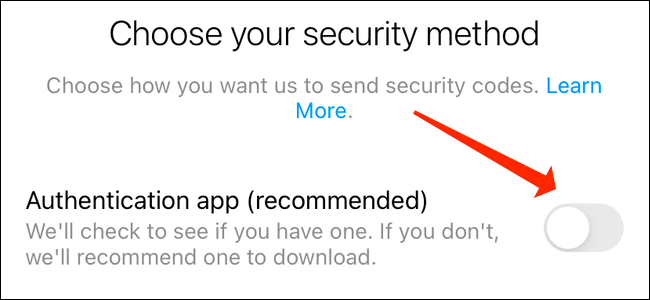
سيطلب منك Instagram الآن تنزيل تطبيق مصادقة. قبل أن نفعل ذلك ، دعنا ننسخ بسرعة المفتاح الذي ستحتاجه لإعداد هذا. في الجزء السفلي من هذه الصفحة ، سترى زرًا بعنوان “تكوين بشكل مختلف”. اضغط على هذا الرابط.
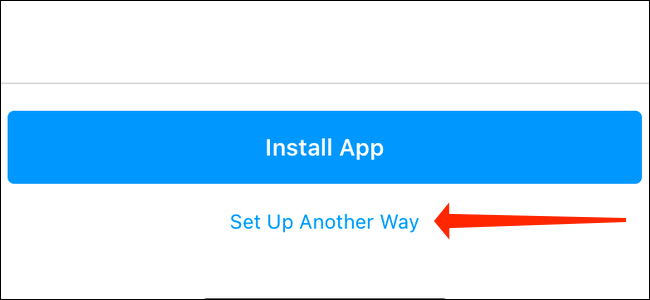
سيظهر رمز مصادقة Instagram على الشاشة. كل ما عليك القيام به هنا هو نسخ هذا الرمز ولصقه في Google Authenticator. اضغط على “نسخ كلمة المرور”.
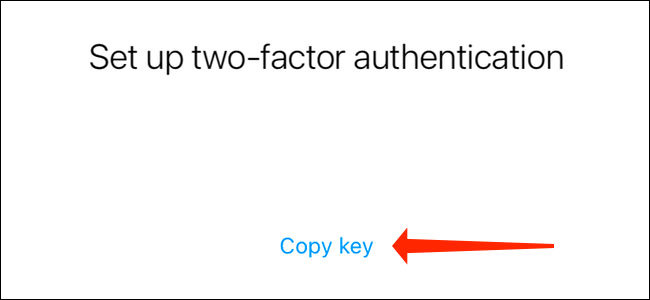
انطلق وقم بتنزيل Google Authenticator على Android أو iPhone . يمكنك أيضًا استخدام بدائل مثل Authy أو Duo Mobile أو أي تطبيق مصادقة آخر تفضله.
في Google Authenticator ، انقر على “البدء”.
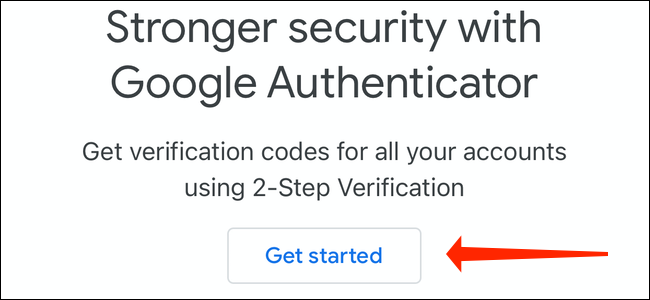
إذا كنت قد أعددت بالفعل بعض رموز المصادقة في Google Authenticator ، فانقر فوق الزر “+” في الزاوية اليمنى السفلية.
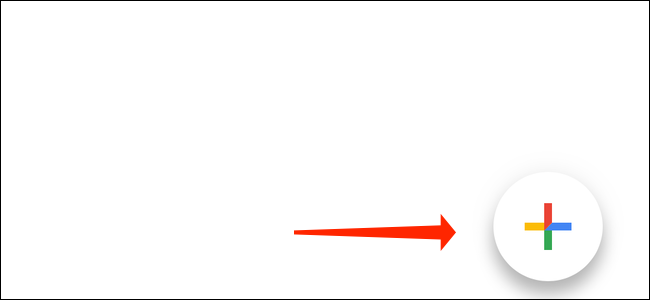
حدد “أدخل مفتاح التكوين”.
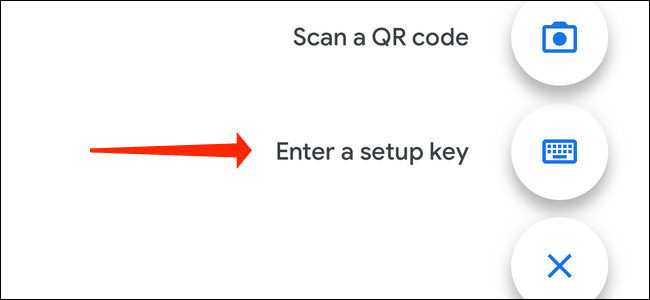
هنا يمكنك إضافة اسم لحسابك. يمكنك استخدام اسم بسيط مثل Instagram ، أو إذا كان لديك حسابات متعددة ، يمكنك حتى استخدام شيء مثل InstagramHowToGeekSite. سيضمن ذلك أنه يمكنك بسهولة العثور على رمز المصادقة الصحيح.
بمجرد الانتهاء من إضافة الاسم ، الصق السلسلة النصية في حقل “كلمة المرور” وانقر على “إضافة”.
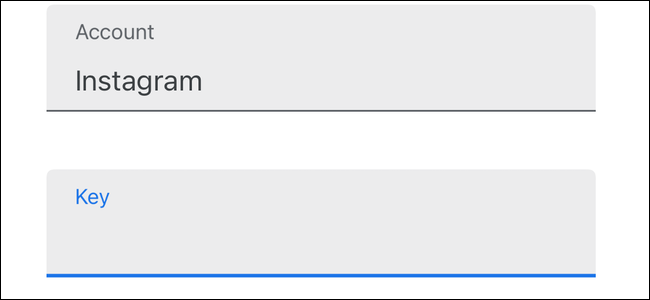
سترى رمز مصادقة Instagram الخاص بك في Google Authenticator. اضغط على الرمز وسيتم نسخه تلقائيًا إلى الحافظة الخاصة بك.
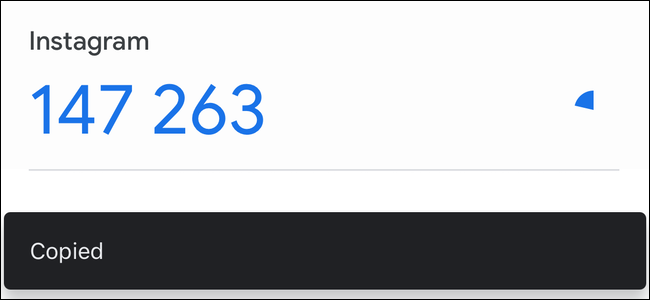
ارجع إلى Instagram والصق الرمز الذي نسخته للتو.
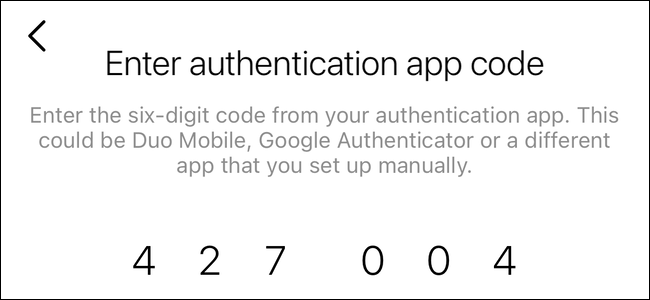
تهانينا ، لقد قمت للتو بتأمين حساب Instagram الخاص بك. في المرة التالية التي تقوم فيها بتسجيل الدخول إلى Instagram ، ستحتاج أولاً إلى إدخال اسم المستخدم وكلمة المرور ، متبوعًا برمز مصادقة Google Authenticator. لن تتمكن (أو أي شخص آخر) من الوصول إلى حسابك إذا لم يكن لديك الرمز.
الخطوة الأخيرة هنا هي نسخ وحفظ رموز النسخ الاحتياطي على Instagram في مكان آمن. يمكن استخدام هذه الرموز الاحتياطية لتسجيل الدخول إلى Instagram في حالة فقد هاتفك أو وجدت نفسك في أي موقف آخر حيث لا يمكنك تلقي رمز المصادقة.
استخدم رموز الرسائل النصية لـ 2FA على Instagram
باستخدام مصادقة اثنين عامل على أساس SMS و ليس كما آمن مثل استخدام التطبيقات والتوثيق، لكنه أفضل من لا شيء . إذا كنت ترغب في تلقي رسائل نصية بكلمات مرور لمرة واحدة (OTP) في كل مرة تقوم فيها بتسجيل الدخول إلى Instagram ، فنحن نوفر لك ما تريد.
في صفحة إعدادات المصادقة الثنائية في Instagram ، قم بتمكين خيار “رسالة نصية”.
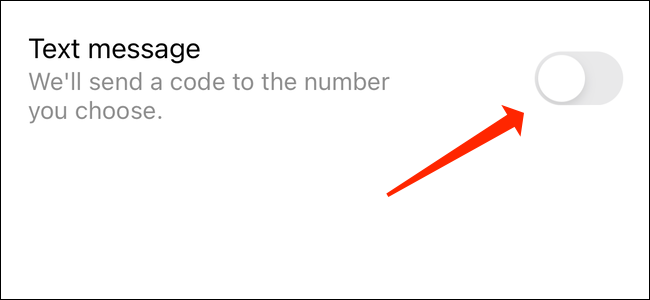
أدخل رقم هاتفك وسيقوم Instagram بإرسال رمز مكون من ستة أرقام عبر رسالة نصية قصيرة.
الصق هذا الرمز ، ثم انقر على “التالي” لإنهاء إعداد المصادقة الثنائية على Instagram.
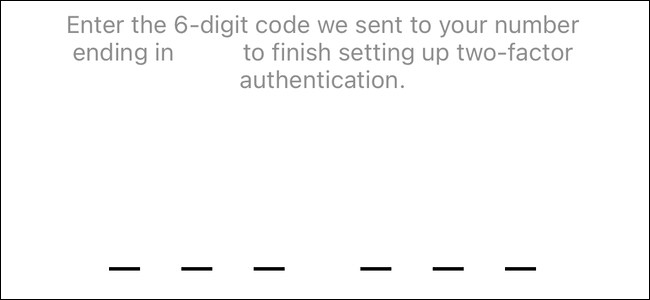
ما عليك سوى القيام بشيء أخير هنا. سيعرض لك Instagram مجموعة من الرموز الاحتياطية التي يمكنك استخدامها لتسجيل الدخول إذا لم تحصل على رسائل نصية على رقمك. انسخ هذه الرموز واحتفظ بها في مكان آمن ، ويفضل أن يكون ذلك في مدير كلمات المرور .
بمجرد أن تقوم بتأمين حساب Instagram الخاص بك ، فإنك تتأكد من أن لديك نسخة من الأمان للمصادقة ذات العاملين . لا تريد حظر حساباتك على الإنترنت في حالة سرقة هاتفك أو تلفه بحيث يتعذر إصلاحه.